您好!修复Windows 7系统可能涉及多个步骤,具体取决于您遇到的问题。下面是一些基本的指导步骤,您可以根据实际情况进行调整:
1. 系统还原
系统还原点:如果您的系统之前创建过还原点,您可以使用系统还原来将系统恢复到之前的状态。进入“控制面板” > “系统和安全” > “系统” > “系统保护” > “系统还原”。
2. 启动修复
启动修复:如果系统无法正常启动,您可以使用Windows 7安装光盘或USB启动盘进行启动修复。在启动时按F8进入“高级启动选项”,选择“修复计算机”。
3. 安全模式
安全模式:如果系统启动有问题,可以尝试进入安全模式。在启动时按F8进入“高级启动选项”,选择“安全模式”。
4. 检查硬件问题
内存诊断:使用Windows内存诊断工具检查内存问题。进入“控制面板” > “系统和安全” > “管理工具” > “Windows内存诊断”。
5. 系统文件检查
SFC(系统文件检查器):打开命令提示符(以管理员身份运行),输入`sfc /scannow`,按Enter键,系统会自动检查并修复损坏的系统文件。
6. 更新驱动程序
驱动程序更新:确保所有硬件的驱动程序都是最新的,特别是显卡和网卡驱动。
7. 病毒和恶意软件扫描
防病毒软件:运行最新的防病毒软件进行全盘扫描,以确保系统没有受到病毒或恶意软件的感染。
8. 系统更新
Windows更新:确保系统已经安装了所有的最新更新。进入“控制面板” > “系统和安全” > “Windows更新”。
9. 重装系统
最后手段:如果以上方法都无法解决问题,您可能需要考虑重新安装Windows 7。在重新安装之前,请备份所有重要数据。
在进行任何操作之前,请确保您已经备份了所有重要数据,以防数据丢失。如果问题依然无法解决,建议寻求专业的技术支持。
希望这些建议能帮助您解决问题。如果需要进一步的帮助,请随时联系我。
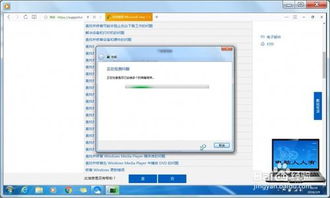
随着电脑使用时间的增长,Windows 7系统可能会出现各种故障,如启动缓慢、蓝屏死机、程序运行异常等。本文将为您详细介绍如何修复Windows 7系统故障,帮助您轻松解决这些问题。

1. 系统启动缓慢
(1)检查硬盘是否干净整洁,定期进行磁盘清理和碎片整理。
(2)检查启动项,删除不必要的启动程序,减少启动时间。
(3)检查系统文件是否损坏,使用系统文件检查器(SFC)修复。
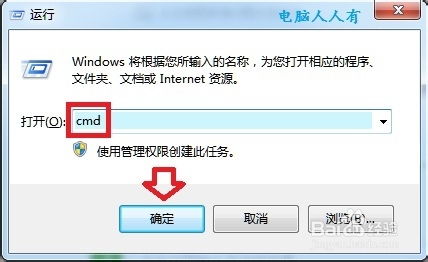
1. 蓝屏死机原因
(1)硬件故障,如内存、显卡、硬盘等。
(2)驱动程序冲突或损坏。
(3)系统文件损坏。
2. 修复方法
(1)检查硬件,排除硬件故障。
(2)更新或卸载损坏的驱动程序。
(3)使用系统文件检查器(SFC)修复系统文件。
(4)使用Windows内存诊断工具检查内存问题。
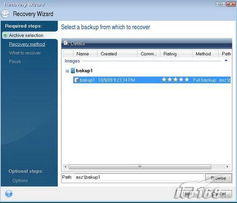
1. 程序运行异常原因
(1)软件兼容性问题。
(2)系统文件损坏。
(3)病毒感染。
2. 修复方法
(1)检查软件兼容性,选择合适的软件版本。
(2)使用系统文件检查器(SFC)修复系统文件。
(3)使用杀毒软件查杀病毒。
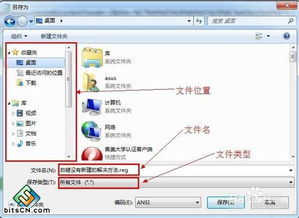
1. 系统还原
(1)创建还原点,定期备份系统状态。
(2)在系统出现问题时,使用还原点恢复系统到正常状态。
2. 映像修复
(1)创建系统映像,备份整个系统。
(2)在系统出现严重问题时,使用系统映像恢复系统。
通过以上方法,您可以轻松解决Windows 7系统故障。在日常生活中,养成良好的电脑使用习惯,定期备份系统,可以有效避免系统故障的发生。